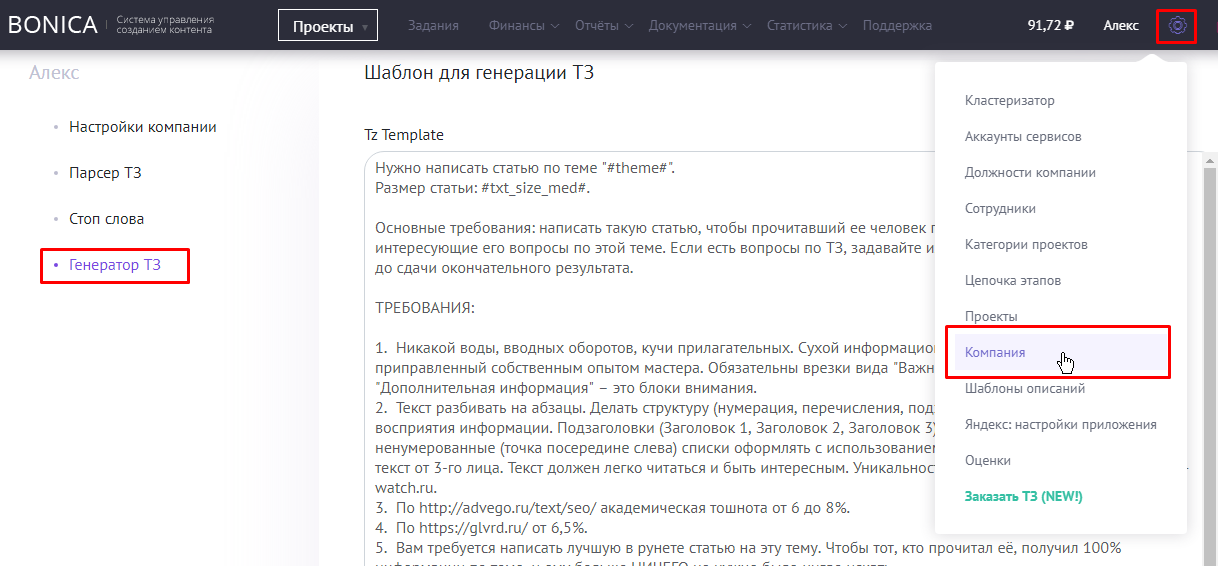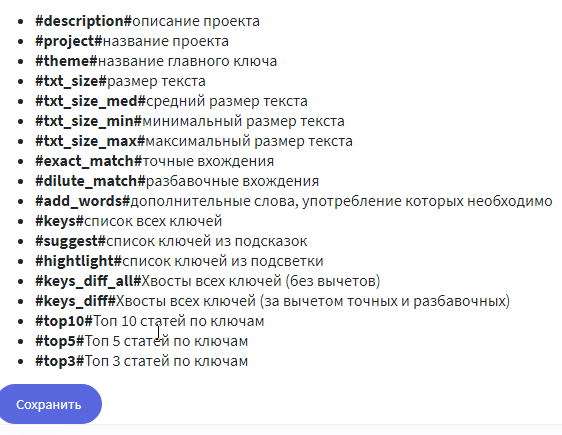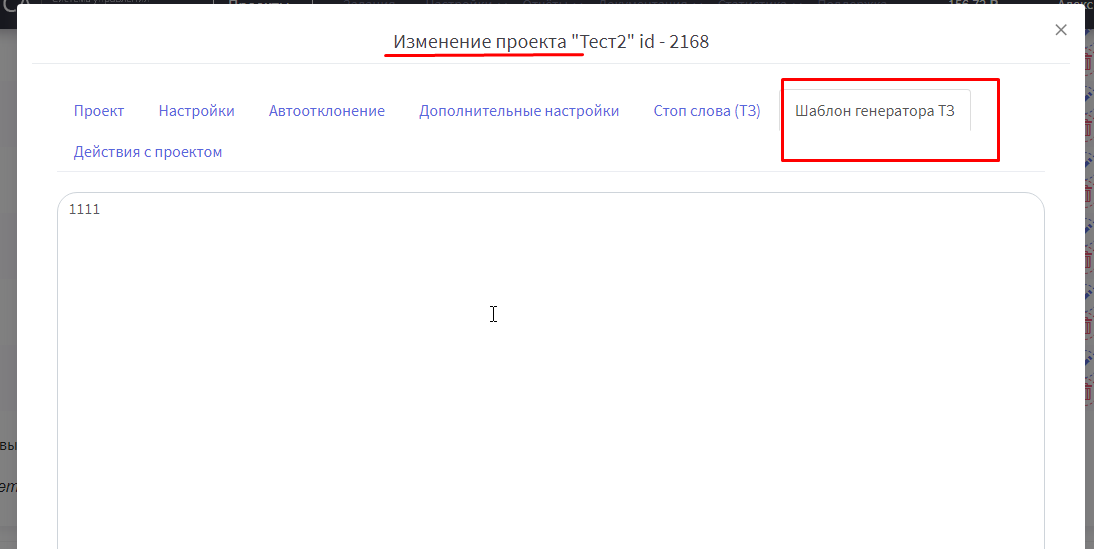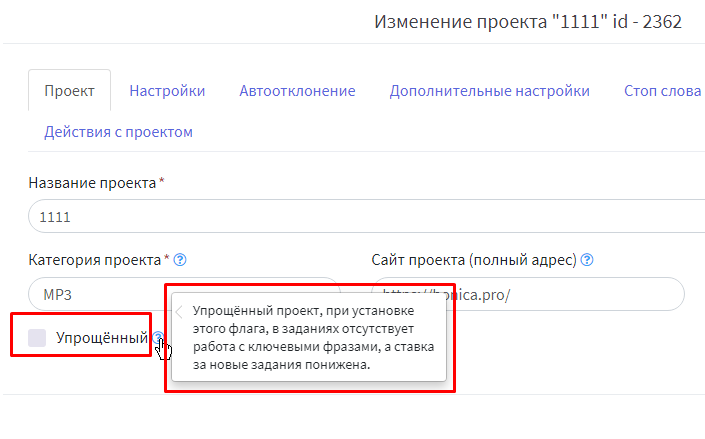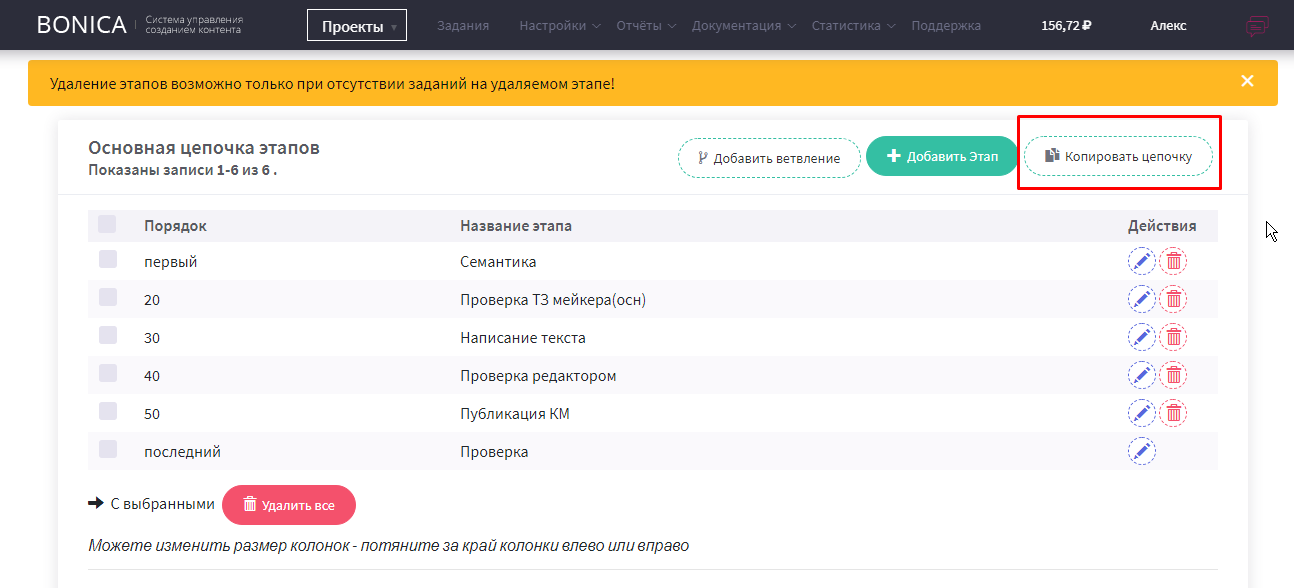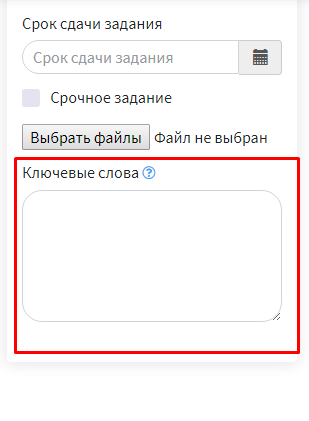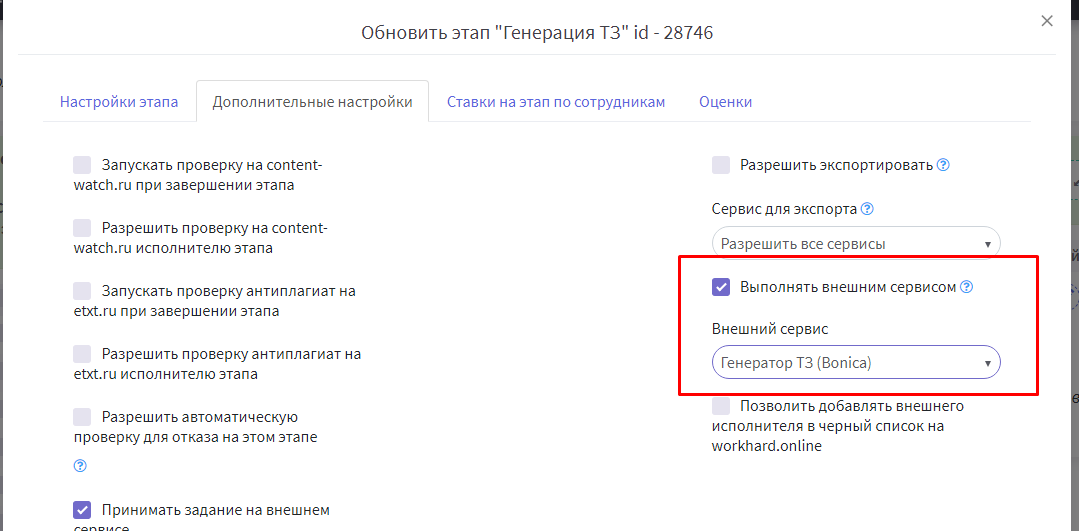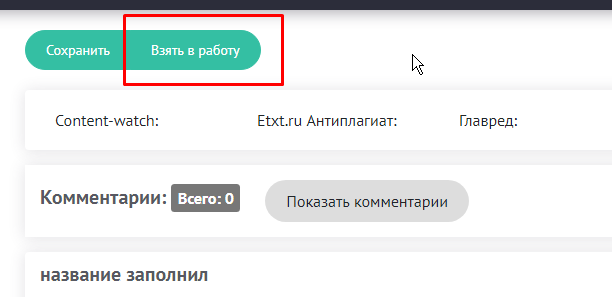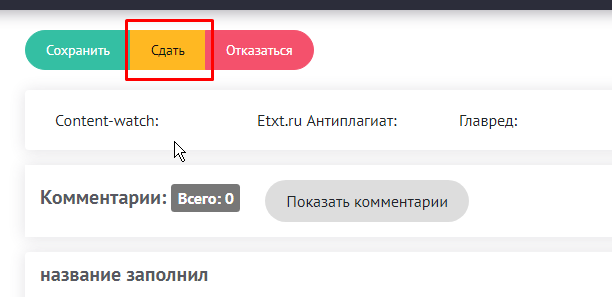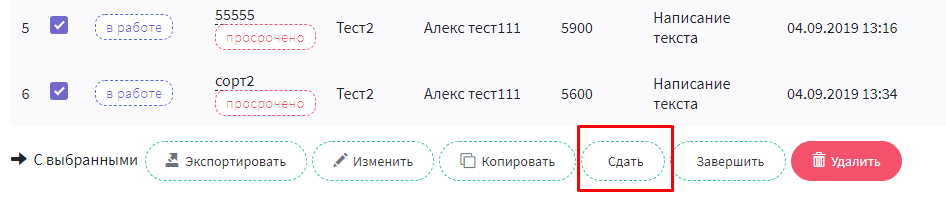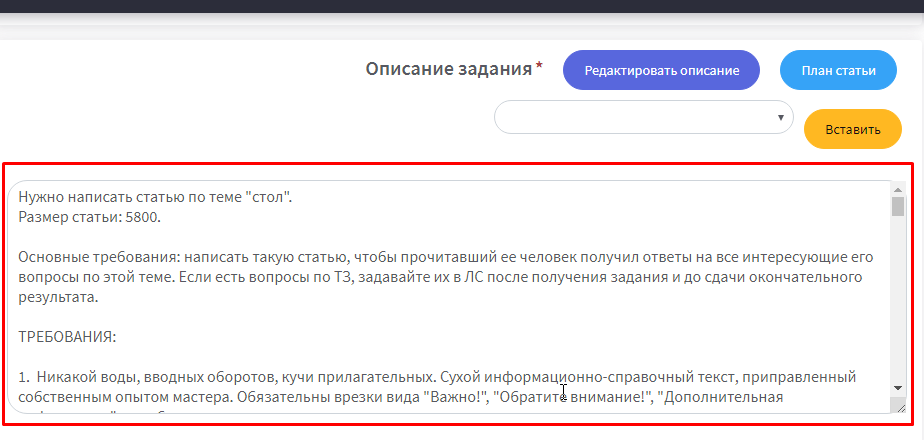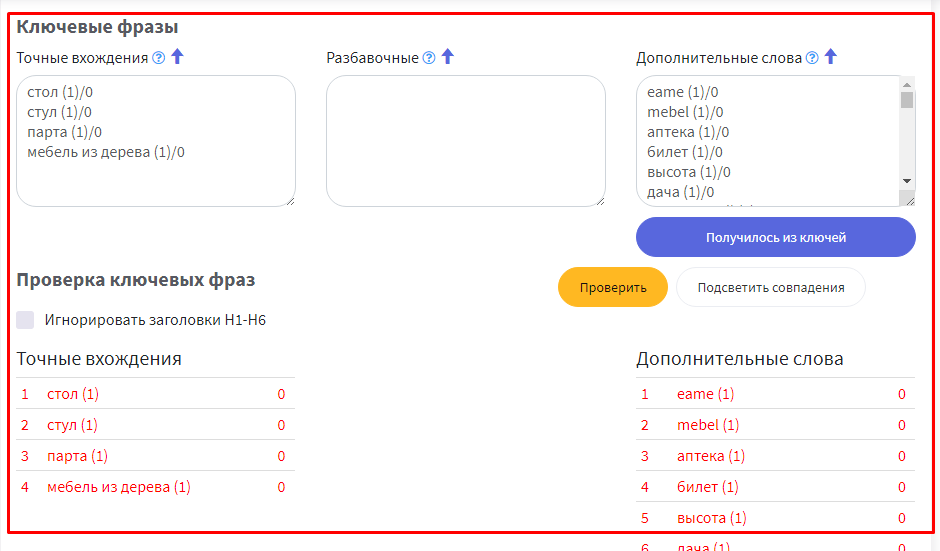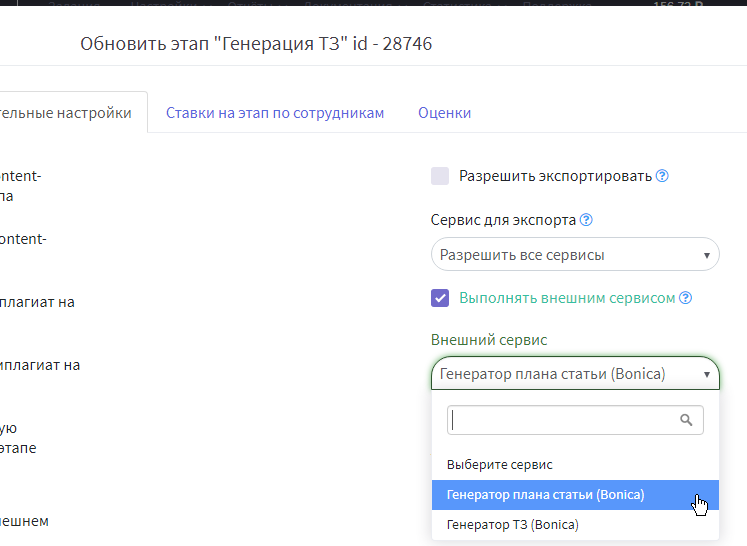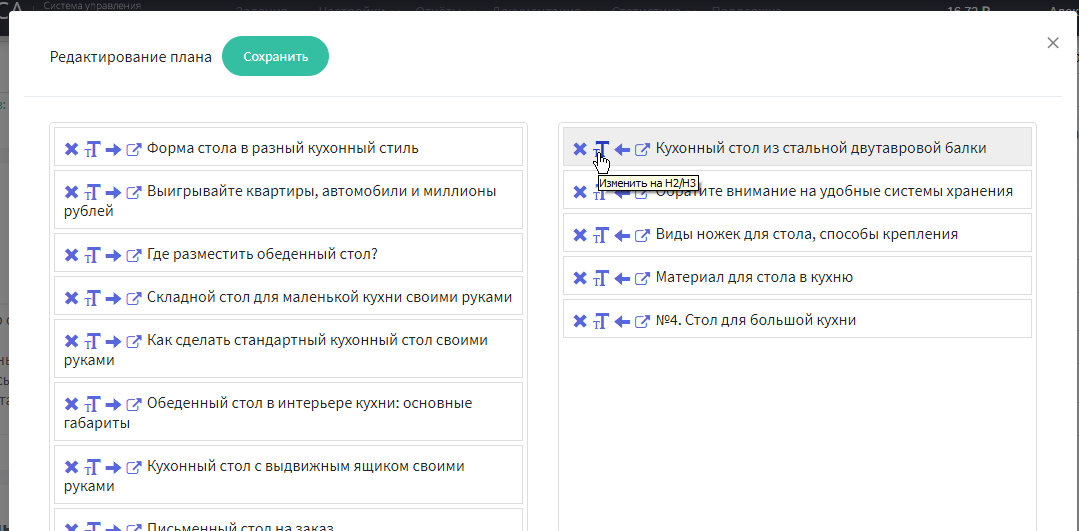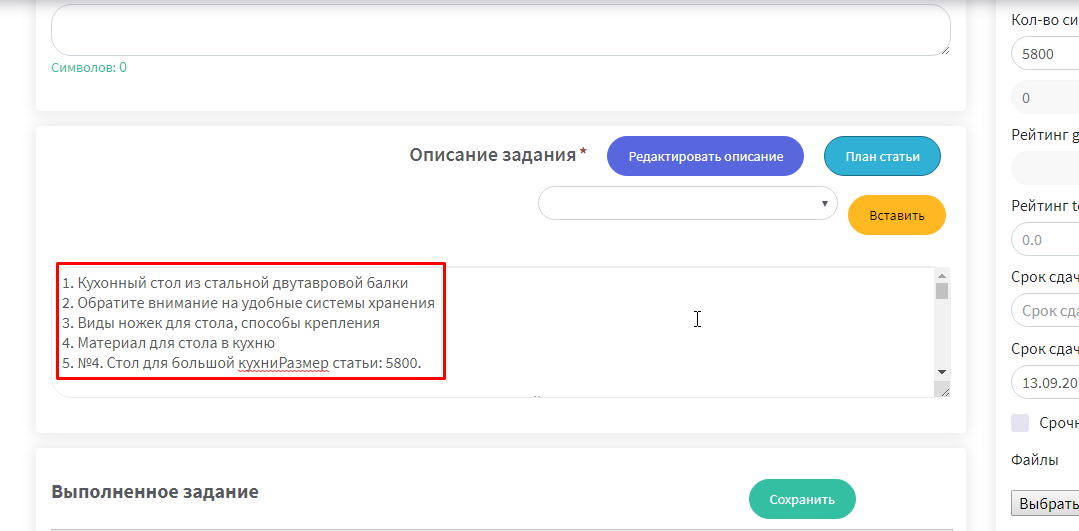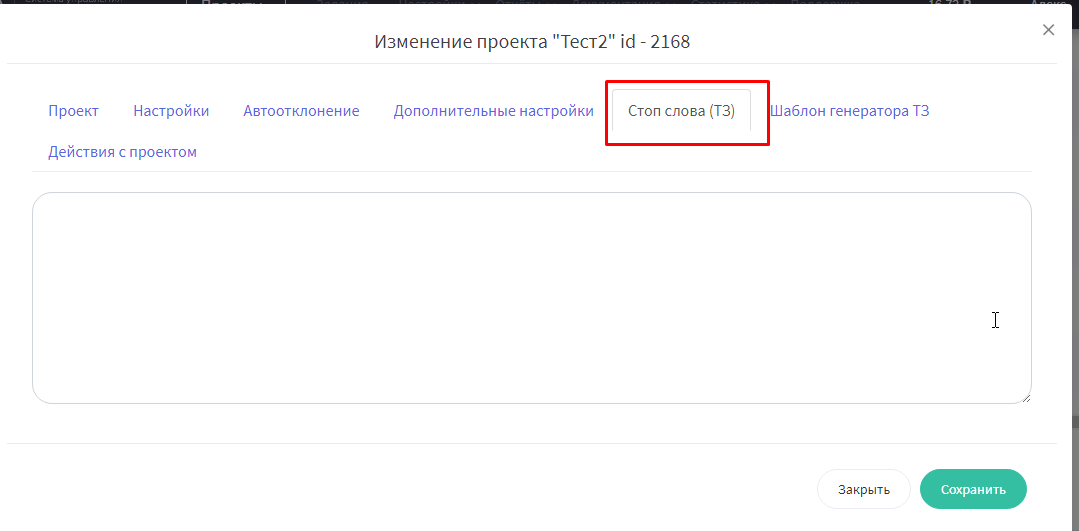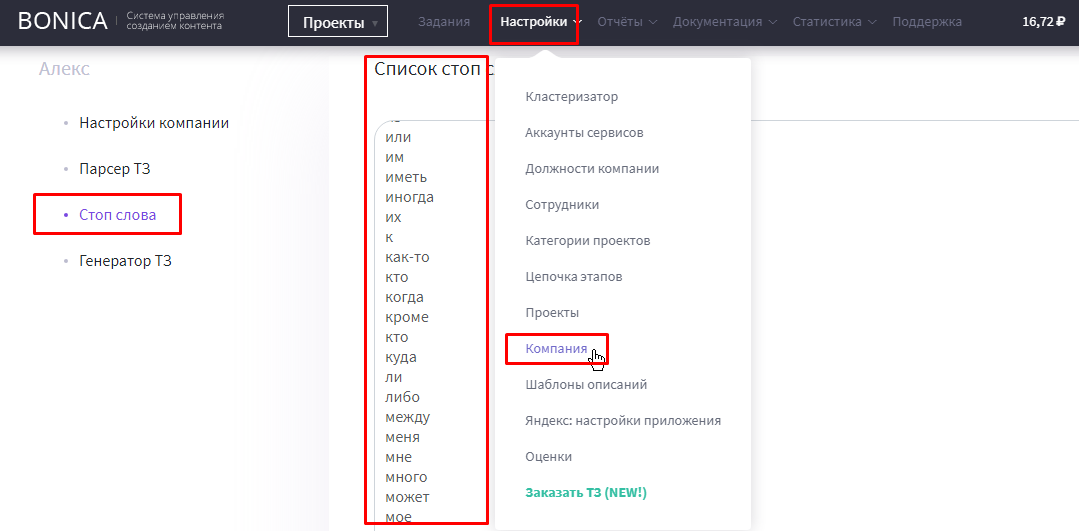Стоимость:
1 ТЗ — 10 рублей.
Сбор данных для плана 1 статьи — 5 рублей.
Настройка шаблона для генерации ТЗ
- Переходим в Настройки — > Компания — > Генератор ТЗ
- Настройки шаблона генерации ТЗ можно использовать по умолчанию как есть или при помощи специальных команд создать свой собственный шаблон. Шаблон можно делать 1 для всей компании (https://bonica.pro/user/settings/generation-tz) и\или для каждого отдельного проекта (Настройки -> Проекты -> Редактирование проекта -> Шаблон генератора ТЗ).
Генерация ТЗ
- Создаем проект. Заходим Настройки — > Проекты, нажимаем на кнопку “Создать проект”. Если проект у вас создан, переходите к пункту 2.
-
- Если вы создали упрощенный проект, генерировать ТЗ и планы в этом проекте нельзя, так как данный вид проекта не предусматривает работу с ключами.
- Копируем цепочку этапов для проекта. Настройки — > Цепочка этапов. На основной цепочке этапов нажимаем “Копировать цепочку”.
Для каждого проекта лучше создавать свою цепочку этапов, так как основная цепочка имеет ряд ограничений.
-
- В основной цепочке нельзя подключить оценки.
- В основной цепочке нельзя подключить экспорт в WordPress.
- Этап генерации ТЗ не может быть первым в цепочке этапов. На этапе до генерации ТЗ в задание должны быть добавлены ключевые фразы в поле “Ключевые слова” в правом сайтбаре.
Есть еще обязательные поля, которые необходимо заполнить при создании задания:
-
- Название задания.
- Кол-во символов без пробелов.
- Описание задания.
- Добавляем этап для генерации ТЗ или изменяем этап в текущей цепочке. Для генерации ТЗ необходимо установить следующие настройки этапа:
-
- Установить галочку “Выполнять внешним сервисом”
- Выбрать “Генератор ТЗ (Bonica)”
- Чтобы начать процедуру генерации ТЗ, нужно перевести задание с предыдущего этапа на этап генерации ТЗ. Для этого нужно взять задание в работу, нажав кнопку «Взять в работу» (если оно не назначено на сотрудника) и нажать кнопку «Сдать».
Или сдать массово несколько заданий, выделив их в списке заданий и нажав внизу страницы на кнопку “Сдать”.
- Задание перейдет на этап генерации ТЗ и исполнителем автоматически установится “Внешний сотрудник”. Ничего нажимать не нужно.
- После генерации ТЗ задание перейдет на следующий этап автоматически. Поля, которые будут заполнены после генерации ТЗ, смотрите на примере.
Генерация планов
- Для генерации планов создаем новый этап “Генерация планов”. В настройках этапа указываем галочку «Выполнять внешним сервисом», а в выпадающем списке выбираем «Генератор плана статьи (Bonica)».
- Генерация планов происходит по такому же принципу, как и генерация ТЗ. Нельзя делать данный этап первым. Если генерация планов стоит после этапа генерации ТЗ, то процесс сбора данных для планов запустится автоматически после этапа генерации ТЗ, как и в любом другом случае. Процесс генерации запускается после сдачи задания с предыдущего этапа.
- После генерации планов задание автоматически перейдет на следующий этап. Над блоком описания задания появится кнопка “План статьи”.
- Нажимаем кнопку “План статьи” и формируем план. Из левой части экрана переносим в правую часть экрана подходящие для вас заголовки, нажимая на кнопку “стрелка вправо” или перетаскивая нужный подзаголовок в правую сторону. Есть следующие возможности при формировании плана:
-
- сделать подзаголовок H2 и H3,
- удалить подзаголовок совсем,
- перейти по ссылке в статью, где используется данный подзаголовок.
- Нажимаем кнопку “Сохранить”.
- Сохраненный план статьи появится в блоке “Описание задания”, в том месте, где был установлен курсор перед нажатием на кнопку “План статьи”. Если курсор нигде не был установлен в блоке “Описание задания”, то план статьи появится в самом начале поля “Описание задания”.
Особенности генерации ТЗ и Планов
- Цель генерации ТЗ — понять, какого объёма писать статью, какие ключи из группы стоит вписывать, а какие нет. И если вписывать — то в каком виде: в точном, разбавочном или в виде допслов. Title и h1 никак и нигде прописаны не будут.
- Сколько ждать после перехода заданий на этап генерации — неизвестно. Зависит от текущей загруженности очередей парсинга и генераторов. В среднем тестовых мощностей хватало на генерацию 40 ТЗ за 30 минут. Планы генерируются параллельно, отдельным генератором. Необходимо понимать, что спарсить весь топ, пройтись по топ20, забрать страницы, распарсить их и прогнать по алгоритмам — не может занимать несколько секунд.
- После сдачи задания на этап генерации ТЗ и\или планов произойдет перенаправление на список заданий. На странице списка заданий то задание, которое отправили на генерацию, будет висеть еще на предыдущем этапе до генерации. Это связано с тем, что страница списка заданий не обновляется после перенаправления. Чтобы увидеть, что задание направлено на генерацию, необходимо обновить страницу (нажать Ctrl + F5).
- Проверьте баланс на аккаунте, баланс не должен быть пустым, иначе генерация не запустится.
- При генерации ТЗ используется LSI для сбора дополнительных слов.
- Чтобы в сгенерированные план и ТЗ не попали ненужные слова, в настройках проекта можно воспользоваться вкладкой “Стоп слова (ТЗ)”. Туда можно занести те стоп-слова, которые были использованы при сборе и чистке вашего ядра. Чтобы из LSI опять не попали такие слова как: «фото», «купить» и прочее ненужное в проекте. Если оставить вкладку стоп слов в проекте пустой, тогда стоп слова берутся из настроек компании.